アドオンの取得と管理
アドオンには、製品、アプリ、サポート パッケージ、ツールボックスなどのさまざまなリソースが含まれます。追加のタスクやアプリケーション用の機能を提供して MATLAB® の機能を拡張します。
アドオンの入手
[アドオン] パネルを使用してアドオンの検索およびインストールを行うことができます。[アドオン] パネルを開くには、デスクトップの左側のサイドバーにある [アドオン] アイコン をクリックします。サイドバーに [アドオン] アイコンが表示されていない場合は、[パネルをさらに開く] ボタン  をクリックして、[アドオン] パネルを選択します。 (R2025a 以降)
をクリックして、[アドオン] パネルを選択します。 (R2025a 以降)
アドオンを検索するには、[アドオン] パネルの上部にある検索ボックスを使用して利用可能なアドオンを検索するか、[おすすめ] セクションでアドオンのリストを参照します。[アドオンにフィルターを適用] ボタン をクリックして、ソース (MathWorks®、ユーザー コミュニティ、またはカスタム リポジトリ) またはステータス (アドオンの更新があるかどうか) でアドオンのリストにフィルターを適用できます。
アドオンをインストールするには、リストからアドオンを選択し、[インストール] ボタンをクリックします。 (R2025a 以降)
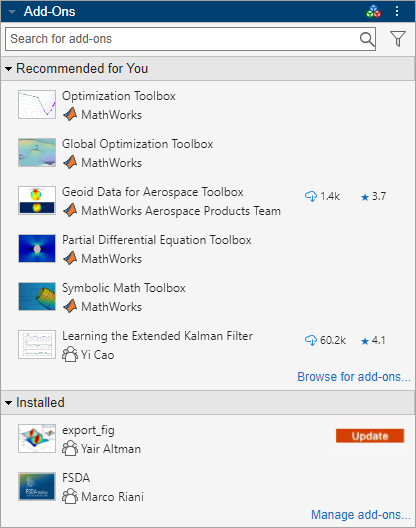
アドオン エクスプローラーを使用して、利用可能なアドオンの完全なリストを参照することもできます。[アドオン] パネルからアドオン エクスプローラーを開くには、[おすすめ] セクションの下部にある [参照] リンクをクリックします。あるいは、[ホーム] タブに移動し、[環境] セクションの [アドオン] アイコンをクリックします。アドオン エクスプローラーが開き、利用可能なアドオンのリストが表示されます。
アドオンを検索する — 検索ボックスを使用するか、または [アドオン エクスプローラー] ウィンドウの左側で利用可能なカテゴリを参照します。リストでアドオンを選択して、それに含まれているファイルや利用できるドキュメンテーションなど、追加の情報を表示します。
アドオンをインストールする — リストからアドオンを選択します。次に、利用可能なインストール操作から選択します。アドオンをインストールすると、MATLAB により MATLAB パスが管理されます。そのため、デスクトップ環境を調整せずにアドオンの使用を開始できます。
アドオンをダウンロードする — アドオンによっては、インストールせずにアドオン エクスプローラーからファイルをダウンロードできるものもあります。このオプションは、インターネット接続なしでアドオンをシステムにインストールする場合に便利です。インストールせずにアドオンをダウンロードするには、[インストール] 、 [ダウンロードのみ] を選択します。

R2025a より前: アドオンを入手するには、[ホーム] タブに移動し、[環境] セクションの [アドオン] アイコンをクリックしてアドオン エクスプローラーを開きます。
ファイルからのアドオンのインストール
一部のアドオンは、インストール ファイルを使用して手動でインストールできます。このオプションは、次のようないくつかの状況において便利です。
アドオンをアドオン エクスプローラーでインストールすることができない。たとえば、自分でカスタム アドオンを作成したり、誰かからアドオンを受け取るような場合です。
インストールせずにアドオン エクスプローラーからアドオンをダウンロードした。
アドオンを MATLAB Central の File Exchange からダウンロードした。
有効なアドオン インストール ファイルには、.mltbx ファイル (ツールボックス用)、.mlappinstall ファイル (アプリ用)、および .mlpkginstall (ハードウェア サポート パッケージ用) が含まれます。これらのファイルのいずれかからアドオンをインストールするには、[ファイル] パネルでファイルをダブルクリックします。インストーラーが開くので、指示に従いインストール処理を進めます。
メモ
必ず、MATLAB の [ファイル] パネルでインストール ファイルをダブルクリックしてください。システム ファイル ブラウザーからアドオンをダブルクリックしてインストールすることは、一部のオペレーティング システムではサポートされていません。
一部のアドオンは、プログラムによりインストールすることもできます。詳細については、matlab.addons.install を参照してください。
既定のアドオン インストール フォルダー
アドオンのインストール場所は、そのタイプによって異なります。MATLAB は MathWorks 製品を matlabroot フォルダーにインストールし、ハードウェア サポート パッケージを matlabshared.supportpkg.getSupportPackageRoot で返されるフォルダーにインストールします。特定のサポート パッケージのインストール場所の詳細については、そのパッケージのドキュメンテーションを参照してください。
MATLAB はその他すべてのアドオンを、プラットフォームに固有の既定のインストール フォルダーにインストールします。
Windows®—
C:\Users\username\AppData\Roaming\MathWorks\MATLAB Add-OnsLinux® —
~/MATLAB Add-OnsmacOS —
~/Library/Application Support/MathWorks/MATLAB Add-OnsMATLAB Online™ —
/MATLAB Add-Ons
既定のインストール フォルダーを変更するには、[ホーム] タブの [環境] セクションで、 [設定] をクリックし、[MATLAB] 、 [アドオン] を選択します。次に、[インストール フォルダー] フィールドで、書き込みアクセス権限のあるフォルダーの名前を指定します。
既定のインストール フォルダーを変更すると、以前選択されていたフォルダーにインストールされているアドオンには MATLAB 内からアクセスできなくなります。既定のインストール フォルダーの変更や、インストールされたアドオンのカスタマイズは、MATLAB Online ではサポートされていません。
アドオンの管理
[アドオン] パネルを使用してアドオンを表示および管理できます。[アドオン] パネルを開くには、デスクトップの左側のサイドバーにある [アドオン] アイコン をクリックします。サイドバーに [アドオン] アイコンが表示されていない場合は、[パネルをさらに開く] ボタン  をクリックして、[アドオン] パネルを選択します。[アドオン] パネルには、アドオンのインストール フォルダーにインストールされているすべてのアドオンと、MATLAB 製品およびハードウェア サポート パッケージが表示されます。 (R2025a 以降)
をクリックして、[アドオン] パネルを選択します。[アドオン] パネルには、アドオンのインストール フォルダーにインストールされているすべてのアドオンと、MATLAB 製品およびハードウェア サポート パッケージが表示されます。 (R2025a 以降)
アドオンを管理するには、[アドオン] パネルの [インストール済み] セクションで、管理するアドオンの右にある [オプション] ボタン をクリックします。次に、利用可能なアクションから選択します。たとえば、インストール済みアドオンのドキュメンテーションを表示するには、[ドキュメンテーションを開く] を選択します。アドオン マネージャーを使用してアドオンを管理するには、[インストール済み] セクションの下部にある [管理] リンクをクリックします。
R2025a より前: アドオンを管理するには、[ホーム] タブに移動し、[環境] セクションで [アドオン] 、 [アドオンの管理] を選択してアドオン マネージャーを開きます。
バージョンの表示
アドオンの複数のバージョンがインストールされている場合に、現在有効になっているバージョンを表示するには、[オプション] ボタン をクリックし、[バージョン] を選択します。MATLAB は、現在有効になっているバージョンの横にチェック マークを表示します。別のバージョンを有効にするには、それをクリックします。1 つのアドオンについて複数のバージョンをインストールする方法の詳細については、matlab.addons.install を参照してください。
アドオンの無効化
アドオンを無効にすることで、MATLAB 環境をカスタマイズできます。ほとんどのアドオンは、MATLAB ユーザー コミュニティで無効にできます。MathWorks 製品およびサポート パッケージの無効化はサポートされていません。
アドオンを無効にするには、[オプション] ボタン をクリックし、[有効] チェック ボックスをオフにします。アドオンを再度有効にするには、[有効] チェック ボックスをオンにします。アドオンの複数のバージョンがインストールされている場合、同時に有効にできるのは 1 つのバージョンのみです。matlab.addons.disableAddon および matlab.addons.enableAddon 関数を使用してアドオンを無効化および再有効化することもできます。
アドオンの更新
インストールされているアドオンを更新するには、アドオンの右側にある [更新] ボタンをクリックします。[アドオン] パネルでは、更新が利用可能なアドオンの横に [更新] ボタンが表示されます。
インストールされているアドオンまたは現在インストールされているバージョンの MATLAB に利用可能な更新があるかどうかを確認するには、[ホーム] タブに移動し、[ヘルプ] 、 [更新の確認] を選択します。利用可能な更新があれば、[アドオン] パネルに表示されます。
アプリの実行
アプリはユーザー インターフェイスをもつ自己完結型の MATLAB プログラムです。アプリをインストールした後にそのユーザー インターフェイスを表示して操作するには、そのアプリを実行します。[アプリ] タブに移動し、右端の下矢印  をクリックしてアプリ ギャラリーを展開します。その後、インストールしたアプリを表示して、アイコンをクリックします。自分で作成したり、他のユーザーから入手したカスタム アプリは、[マイ アプリ] セクションに表示されます。同一アプリが複数のインスタンスをもつ場合も含め、複数のカスタム アプリを同時に実行できます。
をクリックしてアプリ ギャラリーを展開します。その後、インストールしたアプリを表示して、アイコンをクリックします。自分で作成したり、他のユーザーから入手したカスタム アプリは、[マイ アプリ] セクションに表示されます。同一アプリが複数のインスタンスをもつ場合も含め、複数のカスタム アプリを同時に実行できます。
参考
関数
matlab.addons.install|matlab.addons.installedAddons|matlab.addons.isAddonEnabled|matlab.addons.enableAddon